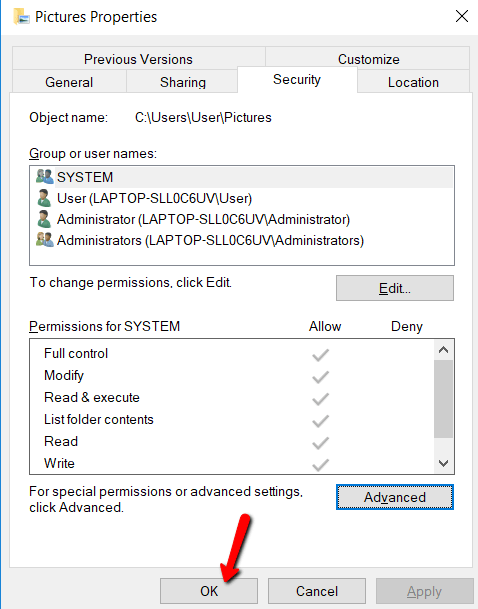Memiliki kontrol penuh atas akun pengguna di sistem Anda berarti Anda dapat membuat perubahan pada file pemilik akun itu. Tetapi sebelum Anda dapat memiliki kontrol itu, ada noshortcut: Anda harus memilikinya.
Tidak tahu bagaimana cara melakukannya? Jangan khawatir. Kami akan menjalani prosesnya.
Di pos ini, Anda akan belajar cara mengubah kepemilikan file dan folder di Windows. Dengan cara ini, Anda dapat melakukan modifikasi sesuka Anda. Perhatikan bahwa jika file atau folder dimiliki oleh TrustedInstaller, Anda harus mengikuti prosedur yang berbeda, yang disebutkan dalam tautan.
Tentang Kepemilikan File dan Folder
Jika Anda tidak memiliki hak istimewa administratif, Windows 10won tidak memberi Anda izin untuk melakukan perubahan. Itulah sebabnya Anda harus membuat ini terjadi.
Mendapatkan kontrol 100% atas file dan folder berarti Anda dapat mengaksesnya - dan melakukan apa pun yang Anda inginkan. Ini berguna jika Anda perlu mengakses akun pengguna lama sehingga Anda dapat membuat perubahan besar pada sistem operasi.
Cara Mendapatkan Akses
Ini adalah bagian pertama dari proses. Melengkapi ini berarti Anda dapat mengakses akun pengguna lain.
In_content_1 semua: [300x250] / dfp: [640x360]->Pertama, tekan tombol Windows dan cari File Explorer.
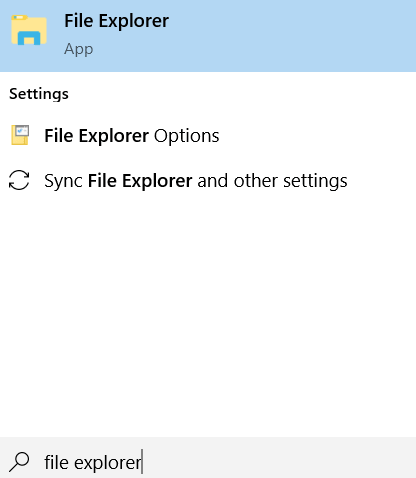
Buka theexplorer. Kemudian, klik kanan pada file atau folder yang ingin Anda akses dan pilih Propertidari menu tarik-turun.
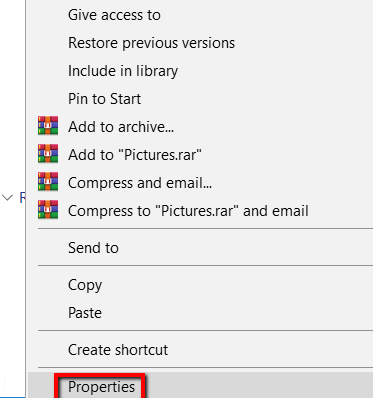
Di sana, buka tab Keamanandan klik Lanjutantombol. Dengan melakukan hal ini, Anda dapat mengubah file atau folder dengan pertimbangan khusus.
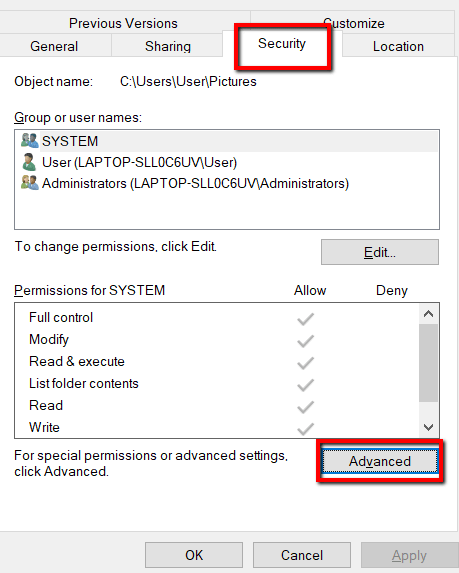
Di sini, fokus pada Pemilik. Ini akan menentukan akun pengguna yang memiliki file atau folder itu. Di akhir, klik Ubah.
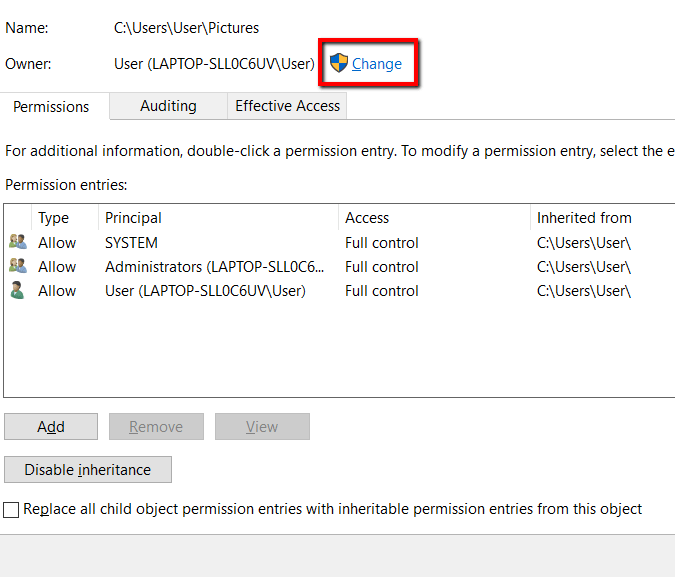
Di bawah jendela Pilih Pengguna atau Grup, pilih tombol Lanjutan. Melakukan hal ini memungkinkan Anda membuka pengaturan lebih lanjut.
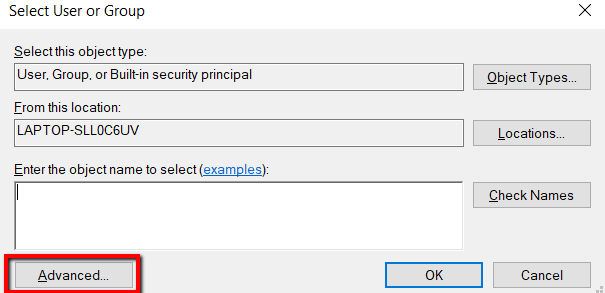
Di sini, klik tombol Temukan Sekaranguntuk memuat hasil pencarian. Dan di bawah hasil pencarian, pilih akun pengguna Anda. Lalu, tekan OK.
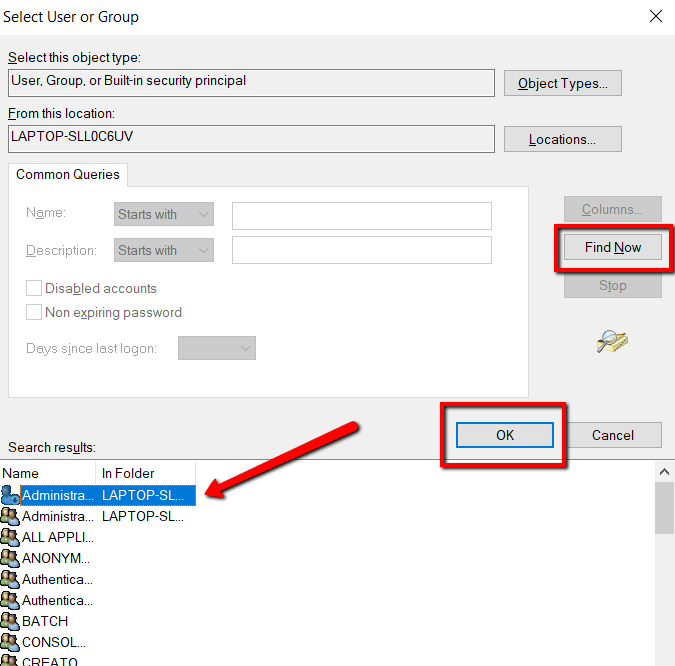
Anda kemudian akan kembali ke jendela Pilih Pengguna atau Grup. Setelah Anda melihat akun pengguna Anda, klik Oke.
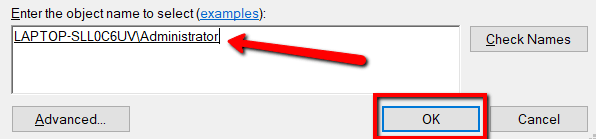
Sekali lagi, Anda akan mendarat di jendela lama. Di sini, klik OKlagi.
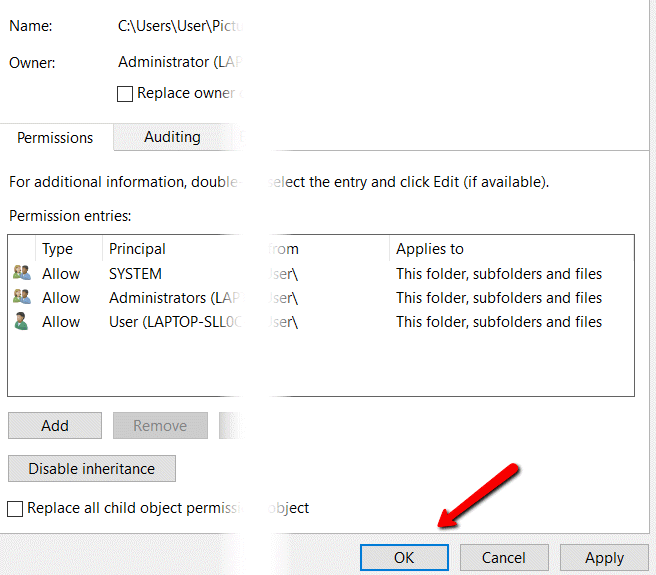
Kemudian lagi, lakukan hal yang sama untuk terakhir kalinya.
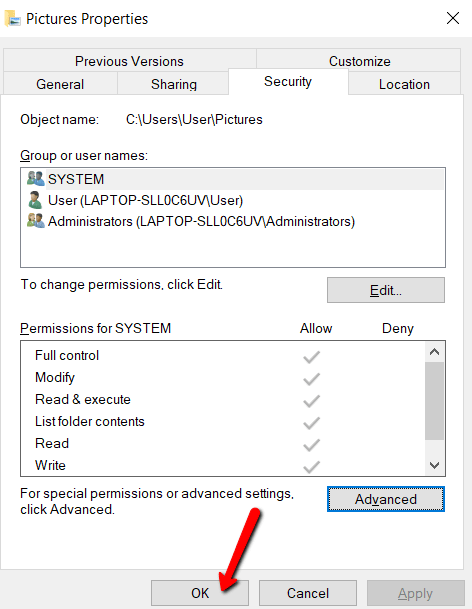
Cara Mendapatkan PenuhAkses
Ini adalah bagian kedua dari proses. Anda mungkin sudah memiliki akses ke akun lain. Tapi Anda mungkin tidak menggunakannya untuk membuat perubahan besar. Bagaimanapun, Anda belum menjadi pemiliknya.
Hanya sekali Anda memiliki pemilik akun pengguna, Anda bisa mendapatkan fulllaccess.
Jadi inilah cara Anda melakukannya:
Sekali lagi, luncurkan File Explorerdan buka Properties. Buka tab Keamanandan buka tombol Lanjutantombol <<.<<<
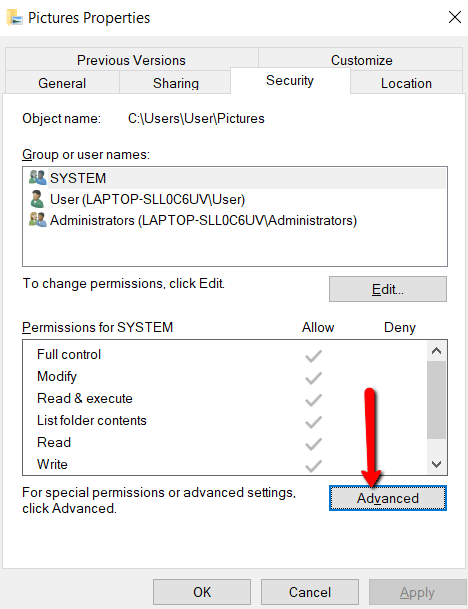
Di bawah Entri izin, klik Tambah.
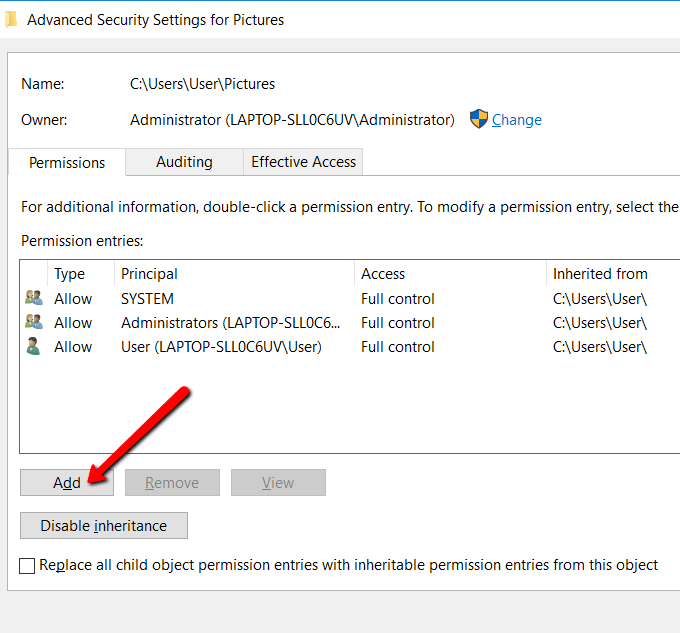
Di sini, klik Pilih seorang pelaku.
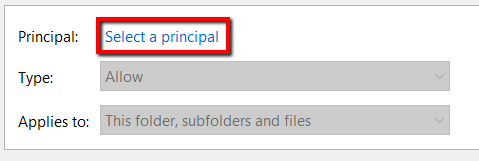
Sekali lagi, Anda akan membuka jendela Pilih Pengguna atau Grup. Di sana, buka Lanjutan.
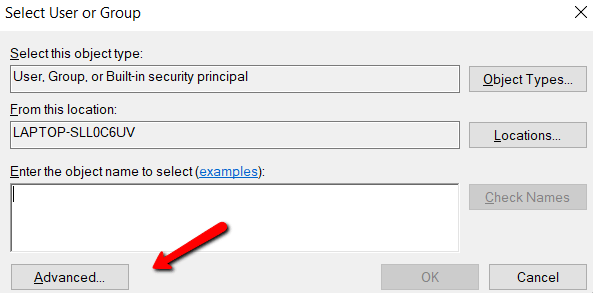
Memuat akun pengguna Anda menggunakan tombol Temukan Sekarangtombol .Seperti pada proses sebelumnya, melakukan ini membantu Anda menemukan akun pengguna Anda.
Setelah memilikinya di akun pengguna Anda, pilih dan tekan OK.
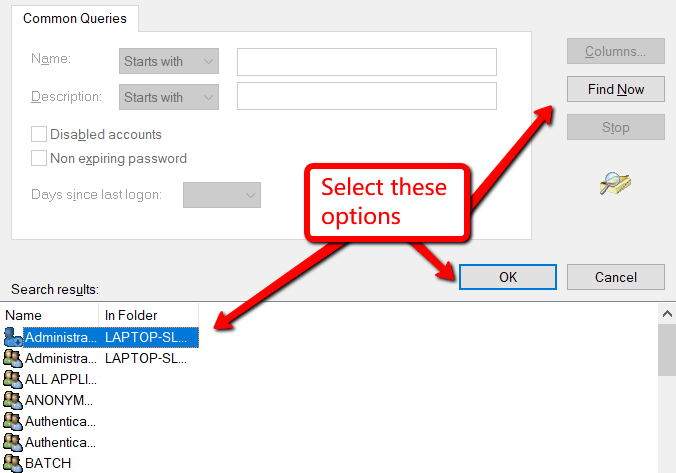
Anda akan mendapatkan jendela asing. Cukup klik OKsampai Anda tiba di jendela bernama PermissionEntry (untuk file atau folder).
Di bawah Izin dasar, pastikan untuk mencentang kotak yang memungkinkan Anda mendapatkan Kontrol penuhdan memukul Oke.
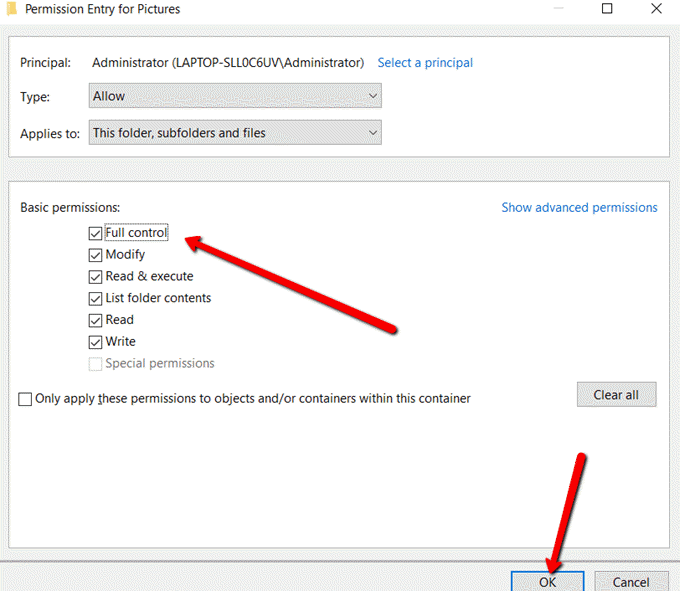
Pilih Terapkanuntuk membiarkan perubahan diterapkan.
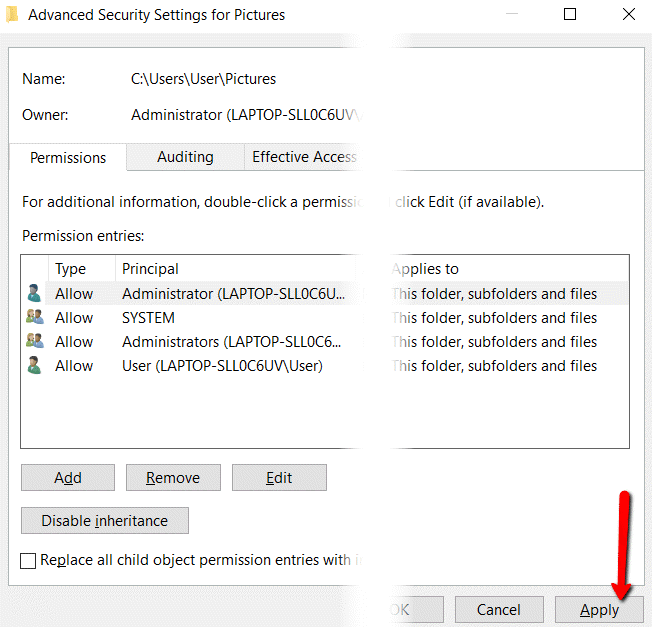
Lalu, pilih Okeuntuk menutup jendela .